Jak i jak otworzyć archiwa zamka i rar

- 2619
- 706
- Gracja Piekarski
Nie tyle czasu minęło, ponieważ przestrzeń dysku musiała być doceniona i chroniona. Twarde koła były wtedy niewielką pojemnością i kosztownymi pieniędzmi, podobnie jak komputery w ogóle. Sieci transmisji danych również nie miały dużej przepustowości, więc musiałem pielęgnować prawie każdy kilobyte. Następnie użytkownicy bezwzględnie usunęli niepotrzebne lub przestarzałe dane, a do przeniesienia do innych osób starannie wybrały pliki i dokumenty. Wtedy opracowali archiwato.

Aby zaoszczędzić miejsce na dysku, niektóre pliki muszą zostać skompresowane
Natychmiast stały się niezbędną rzeczą na komputerze nieco kompetentnego użytkownika. Wraz z nadejściem środowiska graficznego w systemach operacyjnych ewoluowali również, nabyli interfejsy i ponownie weszli do „zestawu dżentelmena” i nie tylko dla „Advanced”, ale także dla najbardziej zwykłych ludzi. W zależności od zastosowanego algorytmu kompresji, który na świecie jest naprawdę dużo, tworzą archiwum z odpowiednią rozdzielczością z plików. Domyślne systemy Windows zbudowało na przykład zdolność do otwierania kompresowanych pakietów zip i ich tworzenia; Jednak rozwiązania trzeciej części są nadal wyższe niż wydajność i szybkość pracy.
Praca z archiwami
Aby stworzyć archiwum ZIP, nie musisz nawet instalować aplikacji. Jak już wspomnieliśmy, w systemie Windows jest taka funkcjonalność „poza pudełkiem”. Kliknij prawym przyciskiem myszy na katalogu, który chcesz dodać do archiwum i wybierz „Ściśnij”. Pojawi się Postępowanie, a w bieżącym katalogu pojawi się plik z rozszerzeniem ZIP. Aby otworzyć go z powrotem na komputer, kliknij ponownie za pomocą prawego przycisku i wybierz tę samą nazwę. Plik archiwum można skopiować, wysłać pocztą elektroniczną lub nagrywać na płycie CD lub dysku flash. Najważniejsze jest to, że algorytm kompresji, z którym zapakowane jest to archiwum, zmniejsza miejsce zajmowane przez niego na dysku twardym. Ale muszę powiedzieć, że Zip nie stał się de facto standardem, ponieważ ma dość silny konkurent. To prawda, że użytkownik jest trochę trudniejszy, ponieważ nie będzie działać na otwarcie archiwum RAR bez specjalnego programu, musisz umieścić dodatkowe oprogramowanie. Ten format jest zastrzeżony dla archiwatora Winrar używanego przez wielu na całym świecie. Podobnie jak ZIP, kompresuje pliki i foldery, jest wbudowane w menu kontekstowe Windows, z tym wyjątkiem, że jego interfejs jest nieco bardziej skomplikowany. Faktem jest, że aby utworzyć archiwum, konieczne będzie określenie niektórych parametrów, na przykład, gdzie dokładnie na komputerze zapisać wynikowy plik, stopień kompresji, rozmiar pliku, jeśli chcesz kilka archiwów i hasło, które wtedy będziesz musiał wejść podczas rozpakowywania. Muszę powiedzieć, że jest to dość skuteczna ochrona twoich danych, ponieważ bez tego hasła archiwum po prostu się nie otworzy.
Ogólnie rzecz biorąc, istnieją inne programy do tworzenia plików zip i ich otwarcia, z wyjątkiem wbudowanych. To na przykład Winzip, który jest również bardzo popularny. Ale w ostatnich latach istnieją inne rozwiązania, szybko i systematycznie pokonują rynek. Mamy na myśli 7zip, archiwum typu open source -platform. Można go pobrać z oficjalnej strony internetowej dla wszystkich wspólnych systemów operacyjnych za darmo i może współpracować z zdecydowaną większością archiwum. Jest również wbudowany w menu kontekstowe, więc dla zwykłego użytkownika jego użycie nie jest trudne. Ponieważ możesz otworzyć plik RAR lub ZIP nie tylko specjalnymi programami, ale także 7zip, a także w celu tworzenia tych archiwów, szybko stał się popularnym rozwiązaniem dla wielu osób. Faktem jest, że jest bezpłatny, ponieważ jest opracowywany na podstawie licencji GNU/GPL, więc stał się doskonałą alternatywą dla produktów komercyjnych. I jego zdolność do pracy z takimi egzotycznymi formatami dla zwykłego użytkownika, jak GZIP, BZIP2 lub TAR, formaty Linux tylko do tego dodają. Aby skonfigurować archiwum do pracy z dowolnym typem kompresowanych plików, rozpocznij okno pracy w imieniu administratora z menu kontekstowego, wybierz „Ustawienia” i umieszczając niezbędne cechy wyboru, kliknij OK. Teraz każdy obiekt z tą rozdzielczością w ten sposób zostanie domyślnie odkryty w tym programie.
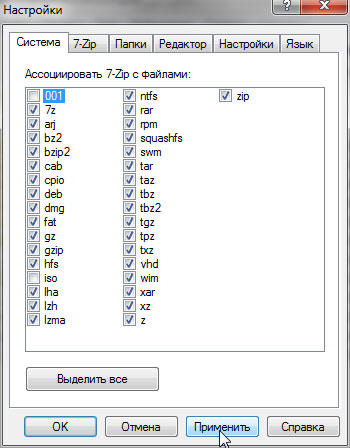
Zatem rozpakowanie archiwum na komputerze dla użytkownika, z reguły, sprowadza się do kliknięcia go za pomocą prawego przycisku i wybór linii w menu. Zdecydowana większość z tych plików jest po prostu kompresowana, bez segmentacji lub ochrony hasła, dzięki czemu możesz je swobodnie otworzyć. Jeśli wybrałeś element „Otwórz za pomocą programu”, jak się nazywa, po lewej części górnej części okna znajduje się przycisk „Extract”. W tym oknie możesz wybrać, które pliki i foldery z zawartości archiwum są rozpakowane na komputer, ponieważ być może nie potrzebujesz go całkowicie. Aby to zrobić, wybierz je, a następnie kliknij „Wyodrębnienie”. Program zapyta Cię, gdzie dokładnie musisz rozpakować te pliki. Inna opcja, jak już powiedzieliśmy, wybierz element „wyodrębnia tutaj” w menu kontekstowym, wówczas rozpakowanie zostanie przeprowadzone w bieżącym katalogu, a program nie wyświetli ci okna roboczego.
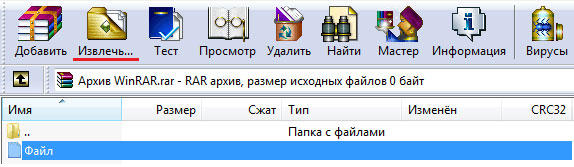
Ponieważ możesz otworzyć plik RAR lub ZIP za pomocą jednego z powyższych programów dosłownie parę kliknięć myszy, są one bardzo popularne wśród użytkowników. Oprócz pojedynczych plików są one również zdolne do przetwarzania archiwów, podzielonych na zestaw folderów, wyodrębnić obiekty selektywnie i pakować sprężone foldery. Jest to znacznie wygodniejsze niż na zarania rozwoju technologii komputerowej, kiedy konieczne było otwarcie takich folderów za pomocą poleceń konsoli.
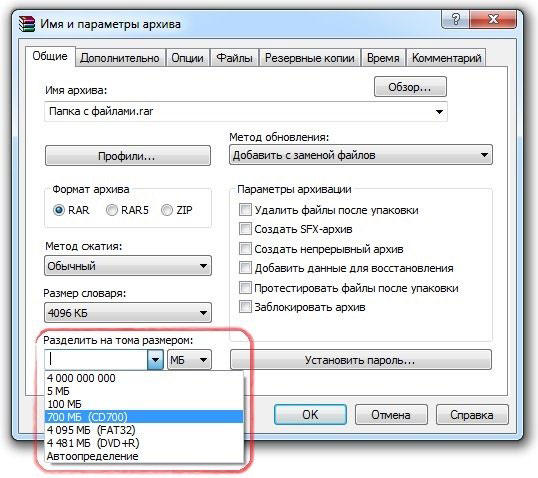
Wniosek
Korzystanie z archiwów dla nowoczesnego użytkownika nie stanowi żadnych problemów dzięki przemyślanym interfejsom graficznym. Nie ma znaczenia, którego programu używasz, ich praca opiera się na podobnych zasadach, a integracja z menu kontekstowym systemu operacyjnego całkowicie usuwa potrzebę studiowania działających systemów Windows.
- « Zadzwoń do melodii Windows Mobile Funkcje ustawienia mobilnego
- Zamień kolorowe zdjęcie w czarno -białe w Photoshopie »

